Jak dodać puste miejsce na pasku zadań systemu Windows 7

Krok 1
Kliknij prawym przyciskiem myszy dowolny pusty obszar na pulpicie i Wybrać Nowy> Dokument tekstowy.
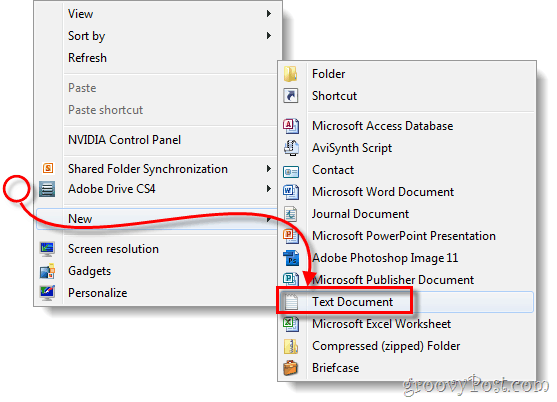
Krok 2
Przemianować rozszerzenie pliku końcowego z .txt na .exe - zmieni to plik w pusty plik wykonywalny. *
* Aby łatwiej zmieniać typy plików, musisz to zrobić ustaw Windows, aby wyświetlał rozszerzenia plików.
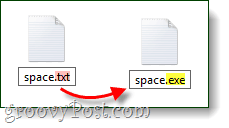
Krok 3
Kliknij prawym przyciskiem myszy twój nowy plik .exe i Wybrać Przypnij do paska zadań.
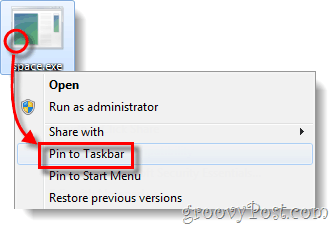
Krok 4
Teraz, gdy plik jest przypięty do paska zadań, Kliknij prawym przyciskiem myszy jest to ikona na pasku zadań i Wybrać Nieruchomości. *
*W zależności od ustawień systemu może być konieczne kliknięcie prawym przyciskiem myszy dodatkowego elementu, aby uzyskać dostęp do właściwości, jak pokazano poniżej.
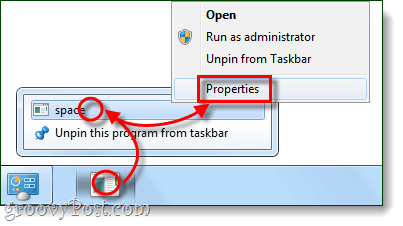
Krok 5
W oknie właściwości Kliknij ten Skrót tab, stąd Kliknij Zmień ikonę…
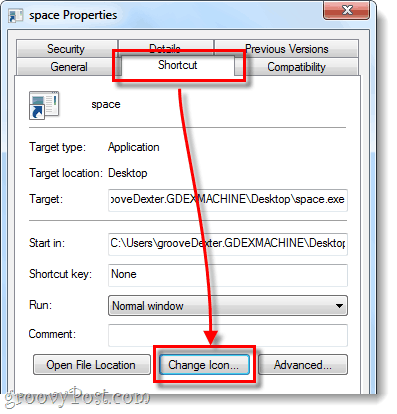
Krok 6
W oknie Zmień ikonę Zwój do Dobrze dopóki nie zobaczysz pustego miejsca. To przezroczysta ikona, która pokaże się pusta, Wybrać to i Kliknij dobrze.
Uwaga: Domyślny plik, w którym przechowywane są te ikony, to:% SystemRoot% system32SHELL32.dll
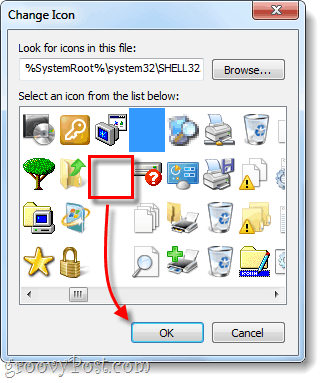
Kliknij dobrze ponownie, aby zapisać zmiany i wyjść z okna właściwości.
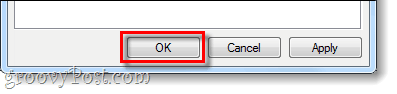
Gotowe!
Powinieneś teraz mieć pustą ikonę na pasku zadańi możesz użyć myszy, aby przeciągnąć go w dowolne miejsce. W tym momencie możesz utworzyć tyle pustych miejsc, ile potrzebujesz, aby oddzielić wszystkie elementy paska zadań; musisz tylko utworzyć nowy plik .exe dla każdego z nich. Chociaż nie jestem do końca pewien, jak przydatne, jest to z pewnością fajna sztuczka dla maniaków!
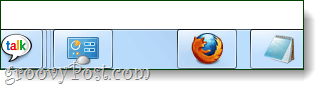


![Przypnij w pełni funkcjonalny kosz do paska zadań systemu Windows 7 [instrukcje]](/images/microsoft/pin-a-fully-functional-recycle-bin-to-the-windows-7-taskbar-how-to.png)






zostaw komentarz